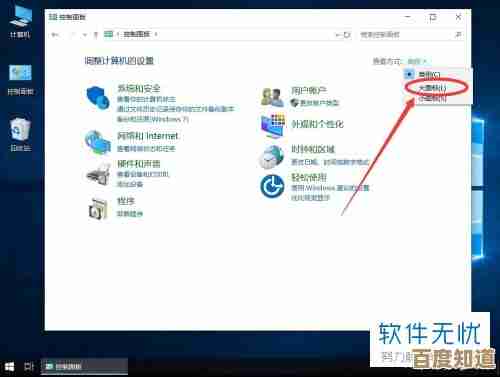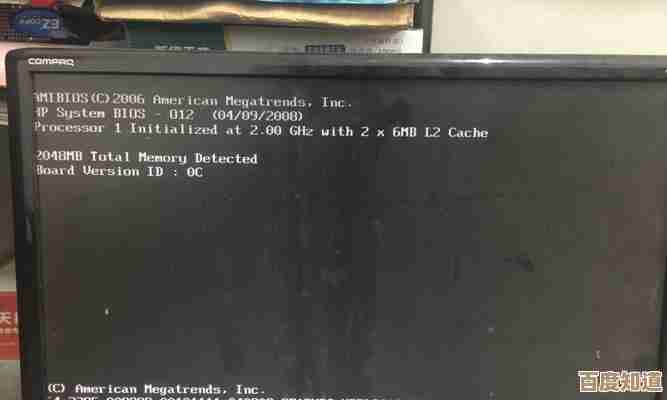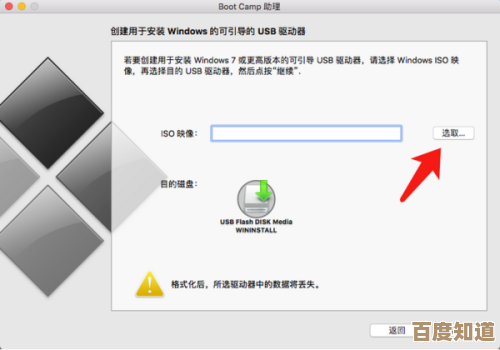完整教程:32位Win7系统一键重装步骤,安全稳定省时省力
- 问答
- 2025-10-24 04:04:53
- 2
哎 说到这个32位Win7系统重装啊…其实现在很多人觉得老系统没必要折腾了 但你想啊 那些老电脑跑不动Win10 硬升级只会更卡 我上周还帮邻居大爷弄了他那台联想扬天 开机五分钟 开个网页都能泡杯茶了 😅 所以今天咱们就唠唠怎么用最省事儿的方法给它重装 而且保证数据不丢…
首先你得准备个8G以上的U盘 我翻箱倒柜找了个十年前的金士顿 结果读写速度慢得像蜗牛…后来换了闪迪的才搞定 对了 记得先把U盘里重要文件备份 因为制作启动盘会清空所有数据!然后下载"微PE工具箱" 这个工具特别良心 没捆绑软件 官网就能下 别乱点那些钓鱼网站啊 ⚠️
制作启动盘的时候有个小插曲:我手快没选对U盘盘符 差点把移动硬盘给格式化了…吓出一身冷汗 所以一定要核对设备名称!制作完记得用"模拟启动"测试下 看到蓝色界面跳出来才算成功 这时候U盘名字会变成"WEIPE"
接下来是关键环节——备份数据,别看老电脑慢 C盘里可能藏着重要东西:桌面文档、浏览器收藏夹 还有像我这种总把文件乱丢在C盘Program Files里的糊涂蛋…最好直接把整个C盘重要资料拖到D盘 或者用网盘备份聊天记录 微信的FileStorage文件夹特别占地方 我上次就忘了备份 损失了三年工作文件 肠子都悔青了 😫
重装前还得查网卡驱动!有次我装完系统才发现没无线网卡驱动 只能手机开热点用USB共享网络 特别麻烦…建议用驱动精灵备份驱动到D盘 或者直接下载万能网卡驱动塞进U盘
现在说重点:开机按F12进启动菜单(不同电脑按键不一样 华硕是ESC 戴尔F12 联想有的机型要Fn+F2)看到黑色界面时手别抖 选带"UEFI"字样的U盘启动项,进了PE系统后 桌面图标可能显示特大 我第一次还以为是分辨率问题 其实PE就这样…先打开"分区工具" 看到磁盘列表后 千万别删D盘E盘!只右键点击C盘选"格式化" 文件系统选NTFS 勾选"快速格式化"就行
这时候我突然想起个细节:有些老电脑C盘太小 比如只有30G 可以趁现在用分区工具从D盘划20G过来 但要注意勾选"保持分区对齐" 否则硬盘会变慢…操作完打开"Windows安装器" 第一行选U盘里的系统镜像(建议下原版镜像 ghost系统容易带病毒)第二行选C盘 第三行保持默认 点击"开始安装"后 会弹窗问要不要添加USB3.0驱动 老主板不用勾选 但像B75这种芯片组得勾上 不然装完鼠标键盘可能失灵
安装过程大概20分钟 期间电脑会重启好几次 记得拔掉U盘否则又进PE了!第一次进系统时屏幕会闪黑几次 这是正常现象 我邻居当时差点直接断电…等看到熟悉的蓝色欢迎界面 先别急着装软件 用之前备份的驱动包恢复网卡驱动 连上网后再用驱动人生补全其他驱动 这时候可能会发现显卡驱动装不上 特别是AMD HD6000系列的老卡 得去官网下专用旧版本
最后唠叨几句优化:装完系统后C盘会多出个Windows.old文件夹 占10多G空间 用磁盘清理删掉就行 还有记得关闭自动更新 不然Win7会偷偷下载补丁导致卡顿…对了 浏览器别装360 换成火狐或CentBrowser 老爷机跑起来更轻快
其实重装系统就像给老房子大扫除 虽然步骤繁琐但真有成就感 现在那台联想开机只要25秒 大爷高兴得非要送我两斤橘子…如果你遇到报错别慌 多数是镜像文件损坏或U盘接触不良 换个接口重试就好 祝你好运啦 🍀
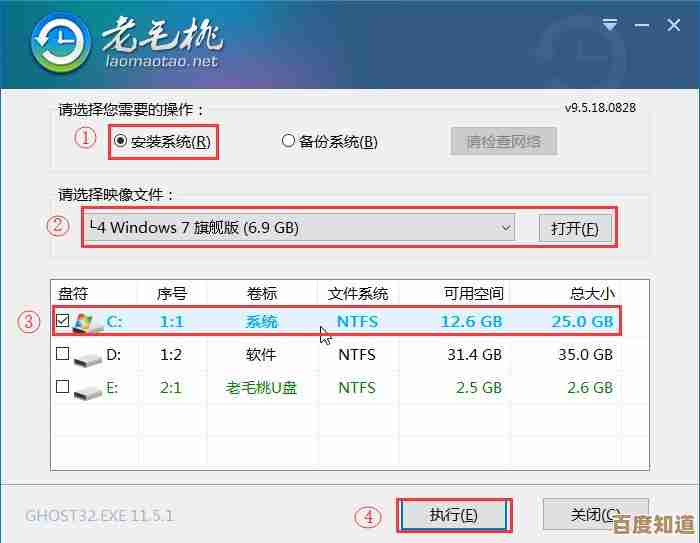
本文由瞿欣合于2025-10-24发表在笙亿网络策划,如有疑问,请联系我们。
本文链接:http://waw.haoid.cn/wenda/40749.html